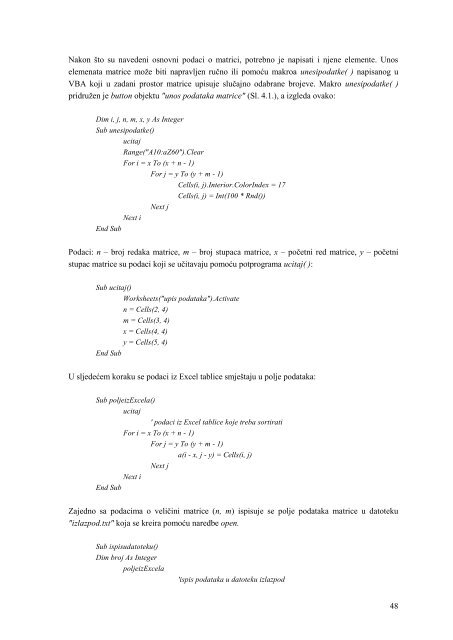Excel_VBA_manual
Create successful ePaper yourself
Turn your PDF publications into a flip-book with our unique Google optimized e-Paper software.
Nakon što su navedeni osnovni podaci o matrici, potrebno je napisati i njene elemente. Unos<br />
elemenata matrice može biti napravljen ruĉno ili pomoću makroa unesipodatke( ) napisanog u<br />
<strong>VBA</strong> koji u zadani prostor matrice upisuje sluĉajno odabrane brojeve. Makro unesipodatke( )<br />
pridružen je button objektu "unos podataka matrice" (Sl. 4.1.), a izgleda ovako:<br />
Dim i, j, n, m, x, y As Integer<br />
Sub unesipodatke()<br />
ucitaj<br />
Range("A10:aZ60").Clear<br />
For i = x To (x + n - 1)<br />
For j = y To (y + m - 1)<br />
Cells(i, j).Interior.ColorIndex = 17<br />
Cells(i, j) = Int(100 * Rnd())<br />
Next j<br />
Next i<br />
End Sub<br />
Podaci: n – broj redaka matrice, m – broj stupaca matrice, x – poĉetni red matrice, y – poĉetni<br />
stupac matrice su podaci koji se uĉitavaju pomoću potprograma ucitaj( ):<br />
Sub ucitaj()<br />
Worksheets("upis podataka").Activate<br />
n = Cells(2, 4)<br />
m = Cells(3, 4)<br />
x = Cells(4, 4)<br />
y = Cells(5, 4)<br />
End Sub<br />
U sljedećem koraku se podaci iz <strong>Excel</strong> tablice smještaju u polje podataka:<br />
Sub poljeiz<strong>Excel</strong>a()<br />
ucitaj<br />
' podaci iz <strong>Excel</strong> tablice koje treba sortirati<br />
For i = x To (x + n - 1)<br />
For j = y To (y + m - 1)<br />
a(i - x, j - y) = Cells(i, j)<br />
Next j<br />
Next i<br />
End Sub<br />
Zajedno sa podacima o veliĉini matrice (n, m) ispisuje se polje podataka matrice u datoteku<br />
"izlazpod.txt" koja se kreira pomoću naredbe open.<br />
Sub ispisudatoteku()<br />
Dim broj As Integer<br />
poljeiz<strong>Excel</strong>a<br />
'ispis podataka u datoteku izlazpod<br />
48